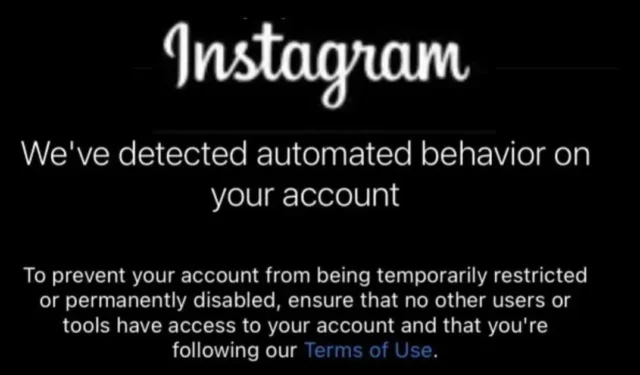
소셜 네트워킹 사이트 & 인스턴트 메시징 앱은 우리 삶에서 중요한 역할을 하고 있습니다. 그것은 우리에게 다른 사람들과 소통하고, 친구들과 연락을 유지하며, 삶을 더욱 의미 있게 만드는 수단을 제공합니다.
그러나 이러한 소셜 미디어의 급속한 성장에는 몇 가지 단점도 있습니다. 사용자는 게시물에 대한 참여를 높이기 위해 자동화 도구를 사용하기 시작했습니다. 프로필. Instagram의 경우 플랫폼에서는 참여도나 팔로어 수를 늘리는 봇이나 자동화 도구를 허용하지 않으며 이러한 앱을 사용하는 사용자에게는 매우 엄격합니다.
최근 많은 인스타그램 사용자들이 로그인 시 ‘귀하의 계정에서 자동화된 동작을 감지했습니다’라는 경고 메시지를 받았다고 합니다. 이 경고 메시지는 사용자가 로그인할 수 없도록 하며 단순히 사용자 계정이 제한되거나 비활성화되었음을 의미합니다.
‘귀하의 계정에서 자동화된 행동’이란 무엇을 의미합니까?
이 경고 메시지가 표시된다면 이는 단순히 Instagram이 봇이나 자동화 도구의 사용으로 인해 귀하의 계정을 제한하거나 영구적으로 비활성화했음을 의미합니다.
Instagram은 자동화 도구의 사용을 허용하지 않으며 약관을 위반하는 귀하의 계정에 대한 제3자의 액세스를 선호하지 않습니다. 정황.
자동 좋아요, 자동 팔로우 등과 같은 도구를 사용하면 계정이 일시적으로 제한되거나 영구적으로 비활성화됩니다. 따라서 다른 사용자나 도구가 귀하의 계정에 액세스할 수 없도록 하고 이용 약관을 준수해야 합니다. 인스타그램 조건.
Instagram에서 ‘의심되는 자동화된 행동’을 수정하는 방법은 무엇입니까?
‘귀하의 계정에서 자동화된 동작이 의심됩니다’ 경고는 귀하의 계정에 액세스할 수 있는 제3자 도구와 직접 연결되어 있습니다. 따라서 가장 먼저 확인해야 할 것은 타사 앱이나 서비스가 귀하의 Instagram 계정에 액세스하고 있는지 확인하는 것입니다.
때로는 버그 문제 & 일시적인 결함으로 인해 경고 메시지가 표시될 수도 있습니다. 따라서 이러한 문제도 배제해야 합니다. Instagram에서 ‘의심스러운 자동 동작’을 해결하기 위해 할 수 있는 몇 가지 최선의 방법은 다음과 같습니다.
1) 인스타그램 앱 업데이트
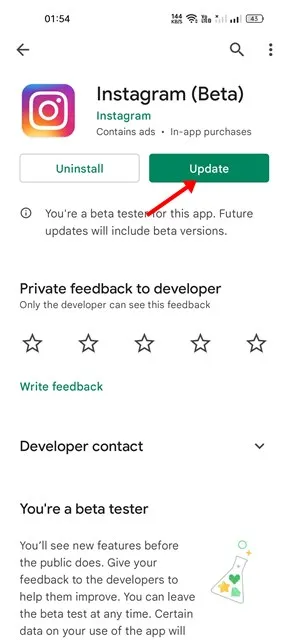
때로는 오래된 앱이 ‘자동화된 행동이 의심되는’ 오류 메시지를 표시하기도 합니다. 이전 버전의 Instagram 앱에는 이러한 경고를 발생시키는 버그가 있었습니다.
따라서 Google Play Store 또는 Apple App Store로 이동하여 Instagram 계정을 업데이트해야 합니다. 또한 Android & iOS 앱이 최신 상태입니다.
앱을 최신 상태로 유지하면 많은 이점을 얻을 수 있습니다. 새로운 기능을 즐기고 버그를 배제할 수 있습니다. 결함이 발생하면 앱의 성능이 향상됩니다. 안정.
2) 타사 앱에 대한 액세스 제거
타사 앱은 Instagram 계정과 연결하여 더 많은 혜택을 제공할 수 있습니다. 그러나 ‘자동화된 행동이 의심되는’ 경고 메시지가 나타나는 주된 이유는 타사 앱인 경우가 많습니다.
귀하의 계정이 일시적으로 제한된 경우 귀하는 귀하의 계정에 다시 액세스할 수 있습니다. 타사 앱에 대한 액세스를 제거하려면 아래에 공유된 몇 가지 간단한 단계를 따르세요.
1. Instagram 앱을 열고 오른쪽 하단에 있는 프로필 사진을 탭하세요.
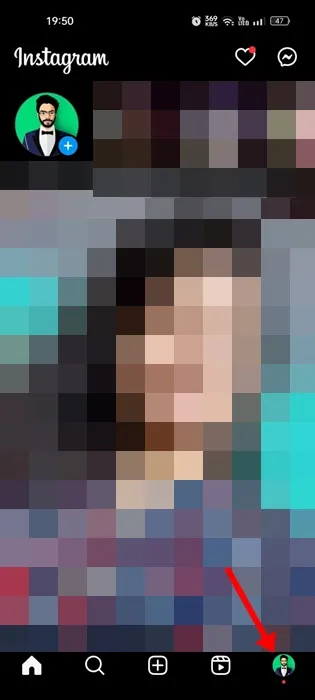
2. 프로필 화면에서 왼쪽 상단의햄버거 메뉴를 탭하세요.
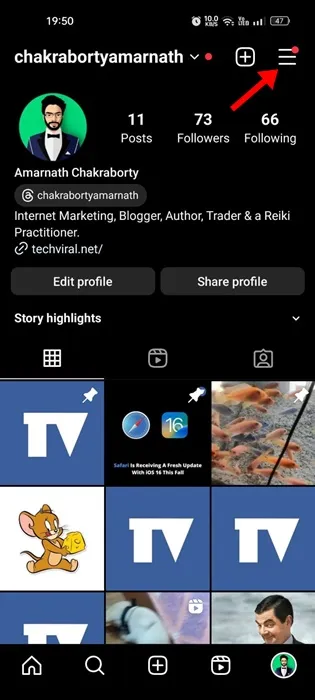
3. 표시되는 메뉴에서 설정 및 개인정보 보호를 선택하세요.
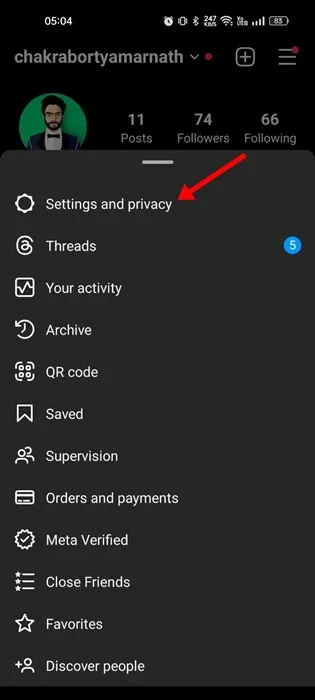
4. 설정 및 개인정보 보호에서 웹사이트 권한을 탭하세요.
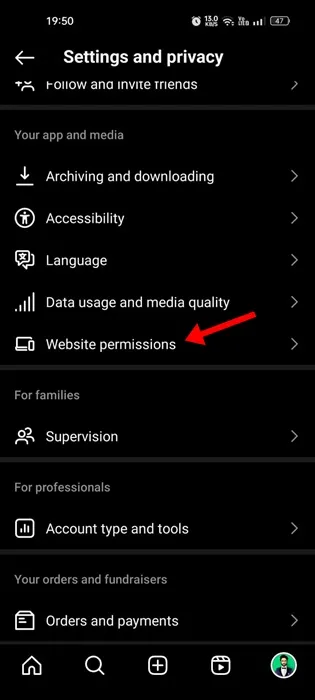
5. 그런 다음 앱 및 웹사이트를 탭하세요.
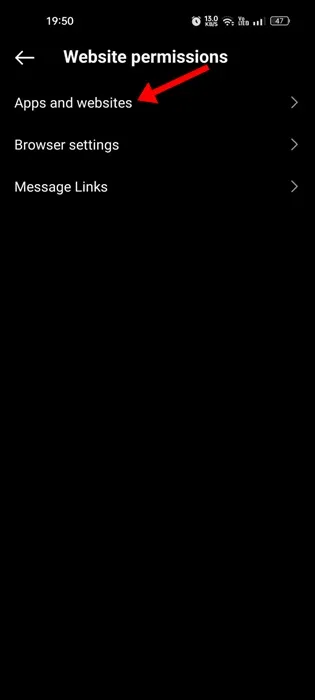
6. 앱과 웹사이트에서 제거하고타사 앱 연결을 해제합니다.
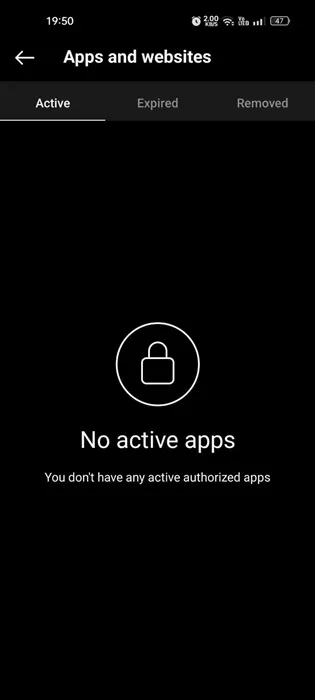
그게 다야! 이것이 Instagram 계정에 대한 타사 앱 액세스를 제거하는 방법입니다.
3) 가짜 참여를 피하세요
우리 모두 알고 있듯이 Instagram은 게시물에 가짜 참여를 유도하기 위해 자동화 도구나 봇을 사용하는 사람들을 선호합니다. 이러한 이벤트가 감지되면 계정을 일시적/영구적으로 제한하거나 비활성화합니다.
따라서 귀하의 계정에 가짜 참여를 유도하기 위해 제3자 앱이나 서비스를 사용하는 경우 해당 서비스 사용을 중단해야 합니다. 항상 유기적인 방식으로 참여를 얻는 것이 가장 좋습니다.
참여를 유도하기 위해 타사 앱이나 서비스를 사용하지 않더라도 Instagram 계정 세부정보를 제공한 서비스나 사이트를 기억해 보세요. 따라서 경고 &의 근본 원인을 찾아야 합니다. 그들을 제거하십시오.
4) 인스타그램 활동을 제한하세요
Instagram 계정이 이미 제한되어 있는 경우 활동을 제한해야 합니다. Instagram 계정에서 연결된 타사 앱을 제거한 후에는 활동도 제한해야 합니다.
며칠 동안 Instagram 활동을 제한해야 합니다. 며칠 동안 게시물에 대한 상호 작용, 팔로우 요청 보내기, 직접 메시지 보내기를 피하세요.
이렇게 하면 계정을 식힐 시간이 주어지고 Instagram의 봇 활동 스캐너에서 복구하는 데 도움이 됩니다. 따라서 계정이 이미 제한되었거나 비활성화된 경우 며칠 동안 Instagram 활동을 제한하세요.
5) 인스타그램 앱 강제 종료
이는 Instagram의 ‘의심되는 자동 동작’에 대한 적절한 수정은 아니지만 이러한 경고를 유발할 수 있는 버그를 제거합니다.
많은 사용자가 Instagram 앱을 강제 종료하여 경고를 해결했다고 주장했습니다. 따라서 아래 공유된 단계에 따라 Instagram을 강제 종료하세요.
1. 홈 화면에서 Instagram 앱 아이콘을 길게 누르고 앱 정보를 선택하세요.
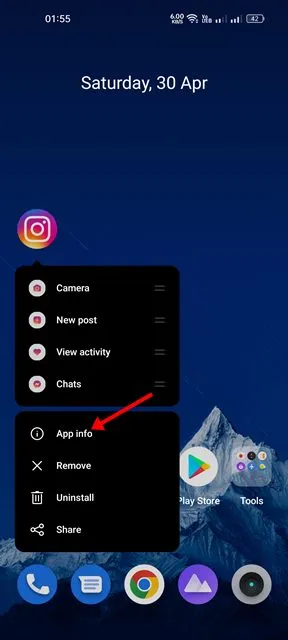
2. 앱 정보 화면에서 강제 종료를 탭하세요.
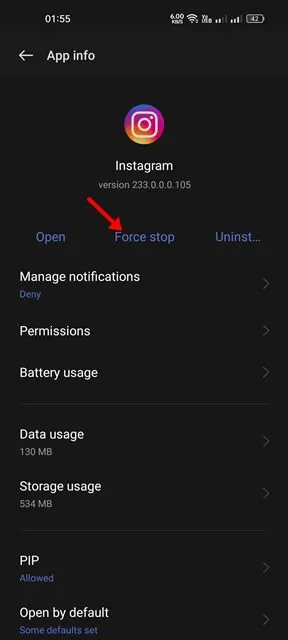
그게 다야! 강제 종료되면 Instagram 계정을 다시 시작하십시오. 경고가 계속 나타나는지 확인하세요.
6) 인스타그램 계정 비밀번호 변경
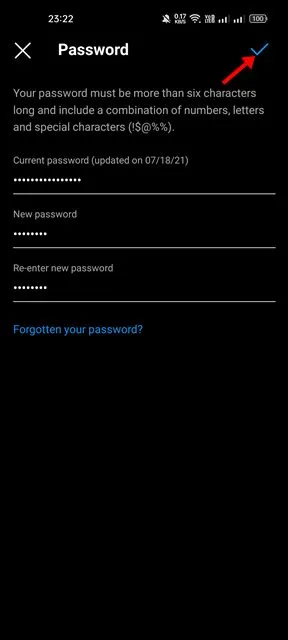
온라인 계정의 비밀번호를 정기적으로 변경하는 것은 좋은 보안 습관이므로 습관화해야 합니다.
귀하의 Instagram 계정이 귀하가 기억하지 못하는 다른 장치에 로그인되어 있을 가능성이 있습니다. 이러한 이벤트가 진행되는 동안 Instagram은 귀하의 계정에 대한 액세스를 차단하거나 일시적으로 제한합니다.
따라서 인증되지 않은 모든 장치를 제거하려면 Instagram 계정에서 연결된 장치를 제거하는 방법 가이드를 따르는 것이 좋습니다. 또는 Instagram 계정 비밀번호를 변경할 수 있습니다.
7) 인스타그램 지원팀에 문의하세요
Instagram에서 여전히 ‘자동화된 동작’ 오류가 발생하는 경우 다음으로 할 수 있는 최선의 방법은 Instagram 지원 팀에 문의하는 것입니다.
지원팀에 연락하여 문제를 보고해야 합니다. Instagram 지원팀에 문의하는 방법은 다음과 같습니다.
1. Instagram 앱을 열고 프로필 화면으로 이동하세요. 그런 다음 오른쪽 상단의햄버거 메뉴를 탭하세요.
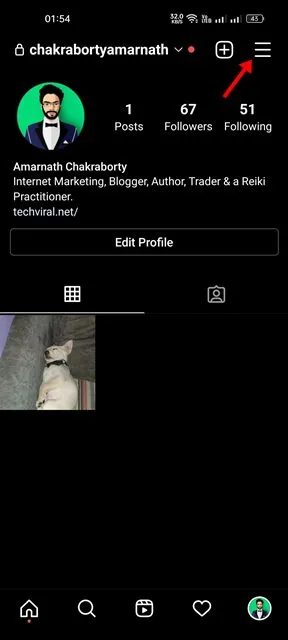
2. 표시되는 메뉴에서 설정 및 개인정보 보호를 선택하세요.
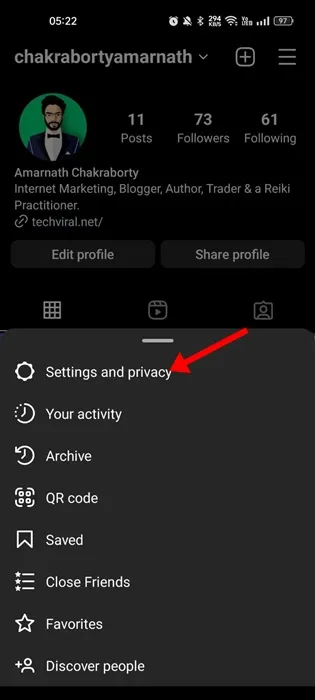
3. 설정 및 개인정보 보호에서 도움말을 탭하세요.
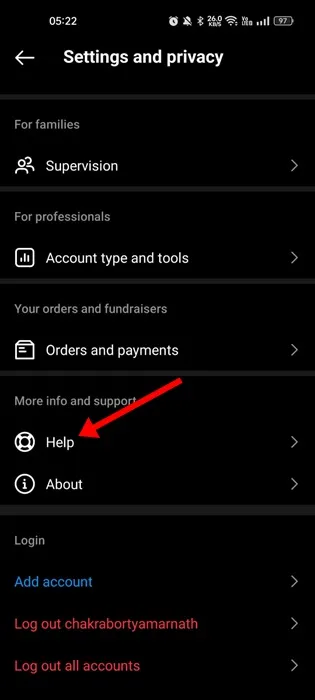
4. 이제 문제 신고 & 흔들지 않고 문제 신고를 선택하세요.
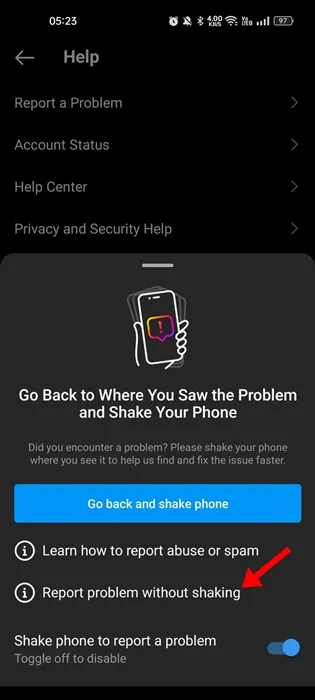
5. 이제 직면한 문제에 대해 간략하게 설명하고 제출 버튼을 탭하세요.
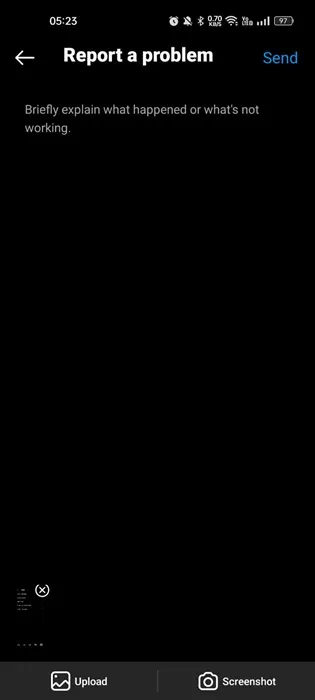
그게 다야! 이제 Instagram 지원팀이 귀하의 문제를 조사하고 적절한 솔루션을 개발할 것입니다. 등록된 이메일 주소를 추적해야 합니다.
따라서 이 가이드는 인스타그램의 ‘자동화된 행동’ 경고 메시지를 수정하는 방법에 관한 것입니다. 이 주제에 대해 추가 도움이 필요하면 알려주십시오. 또한, 이 가이드가 도움이 된다면 친구들과 공유하는 것도 잊지 마세요.




답글 남기기